Windows Server 2025 Insider が大々的に出てきたことでこれからは Windows 11 世代の Server OS が利用できるようになるということですね。
というわけで、 ISO を使ってインストールを試していきたいと思います。
Windows 11 の Canary Channel ではインストーラーが新しくなったというアナウンスもあり、久々に大幅な変化があるかもしれません。
まず ISO から起動すると表示されるのが言語設定です。この画面は新しい感じですね。

続いてキーボード設定です。この辺りも設定項目は同じですが中身は変わっている感じですね。初期状態では 101 キーボードが選択されていました。(仮想環境だからかもしれません。)

ここは 106 キーボードを選べるのでこちらを選択します。
Copilot キーボードが出たら 107 とかになるんですかね??

次のページはセットアップオプションです。一番上の Windows Server のインストールを選べばよさそうです。

ちなみに「レガシエクスペリエンスを起動する」の選択だと見たことのある画面になります。 Windows Server となっていて、バージョンは省かれていました。

Windows Server のインストールを選択した後は、チェックを入れるのを忘れないようにしましょう。

続いてプロダクトキーの入力です。
ここでは下にある "I don't have a product key" を押してもよいのですが、キーを入れていきましょう。

キーはこちらに記載されています。

エディションによってどちらかを選びましょう。これはもちろん Preview でのみ利用できるキーとなっています。
Server Standard: MFY9F-XBN2F-TYFMP-CCV49-RMYVH
Datacenter: 2KNJJ-33Y9H-2GXGX-KMQWH-G6H67
入力をするとこんな感じにキーの検証が行われます。

その次はインストールする種類です。
デスクトップ エクスペリエンスを入れることで GUI からの操作ができるので、まずはこちらを入れるのがお薦めです。
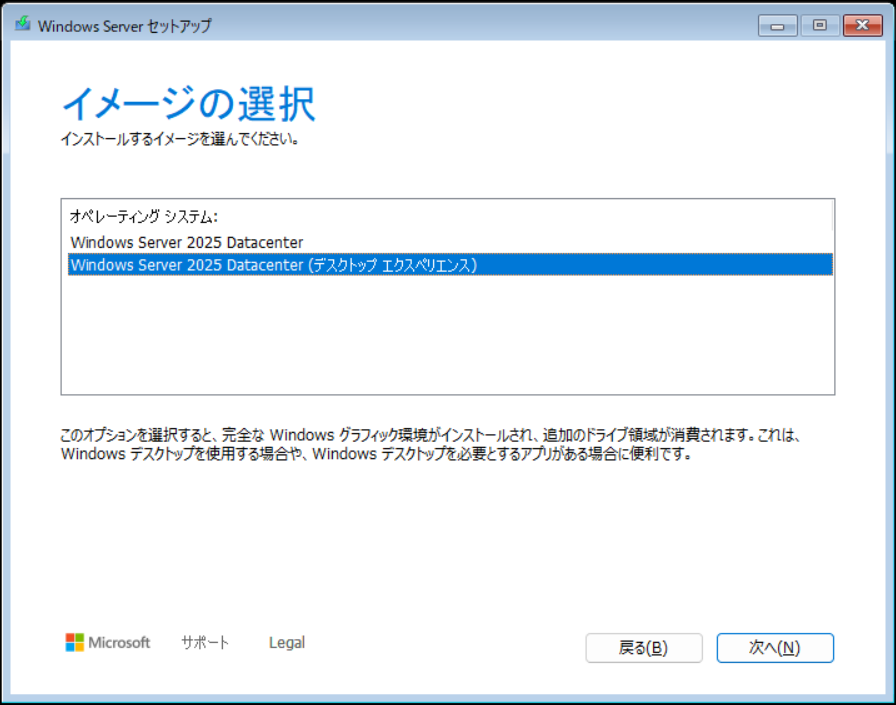
次はライセンス条項の確認です。内容をきちんと読んで同意していきます。

この後はインストールする場所の選択です。ディスクが 1 つであれば、そのまま次へを押せばよい形になっています。

なお、フォーマットは NTFS でした。

これで準備は完了となります。
後はインストールを押すだけですね。

インストール中は今までと同じような画面ですが、まだキャンセルが行えるようになっていました。

再起動後はキャンセルはできず、いつものインストールが動いていきます。

再起動が終わると、ローカル管理者のパスワード入力へ。
ここまでボタンを押していくだけなら 10 分程度でたどり着きます。インストールはかなり早いですね。

完了ボタンを押せば、そのタイミングからいつものロック画面に!
もう使えるのは早いです。

と思ったのですが、サインインすると診断データの送信を聞かれました。オプションを含んだ送信と、、、

必須のみの 2 種類から選べるようになっています。
Insider で利用するのならばオプションを含んで展開したいところです。

同意を押すと、もうサーバーマネージャーが立ち上がりました。
様々な設定がカットされていてとても好感が持てますね。

後はリモートデスクトップの設定を行って、、、

この辺りは変わりありませんね。

これでリモートからの接続も行えました! IP アドレスはサーバーだけに固定化しておきたいところではありますね。
ウォーターマークもこのような形でついています。

という感じで新しい Windows Server はインストールから楽々に変わっていました。これはなかなかよさそうな感じですね。さすがに Copilot 付かないと思いますが、軽い感じに仕上がっていることでしょう。
プレビューを使い倒してみたいところですね!
音楽:beauty is within us